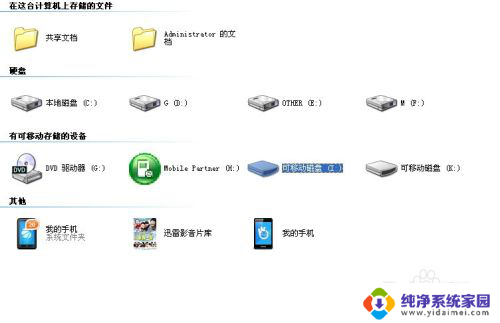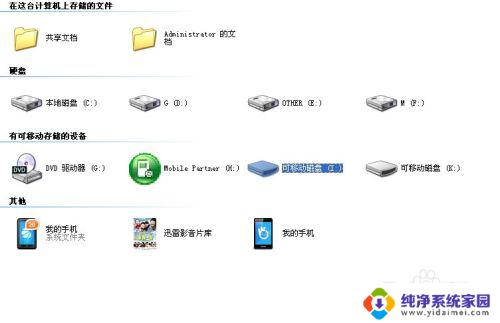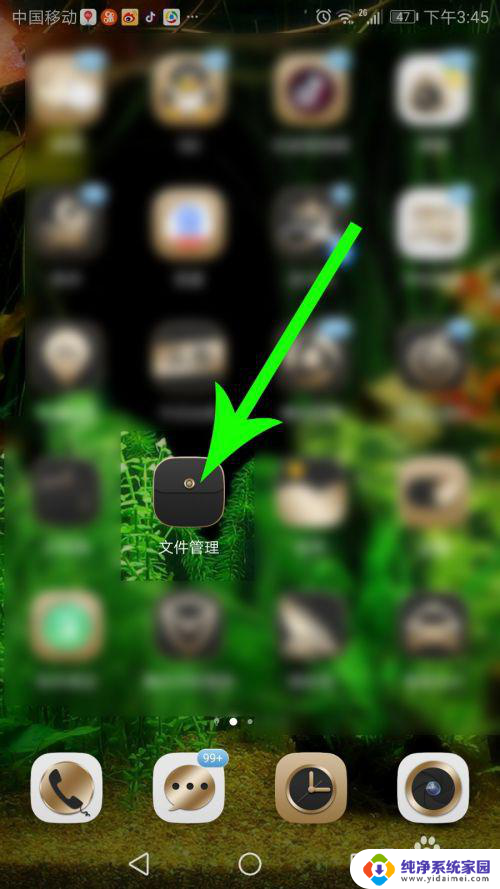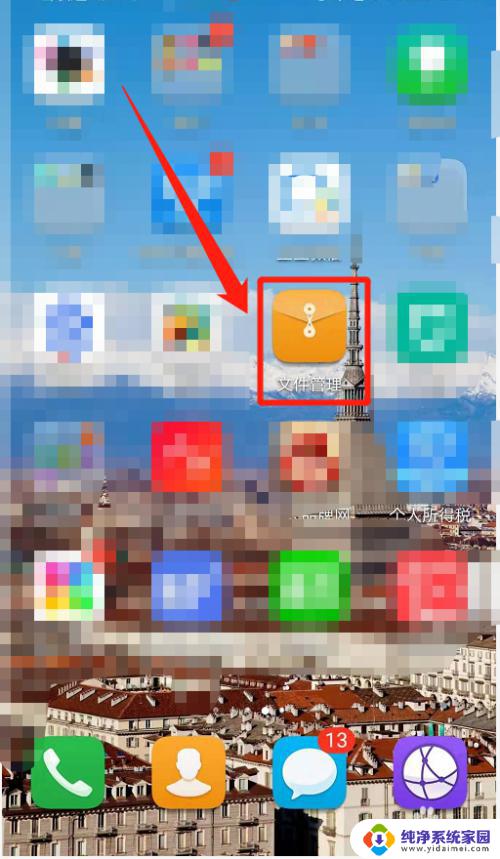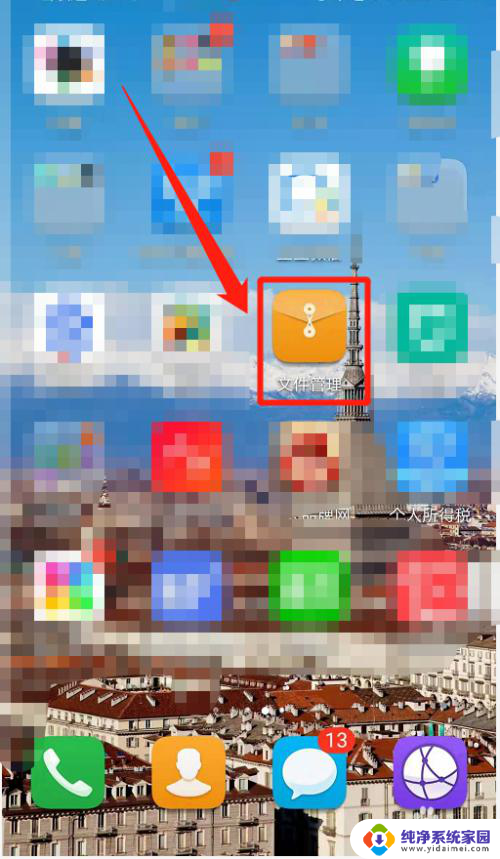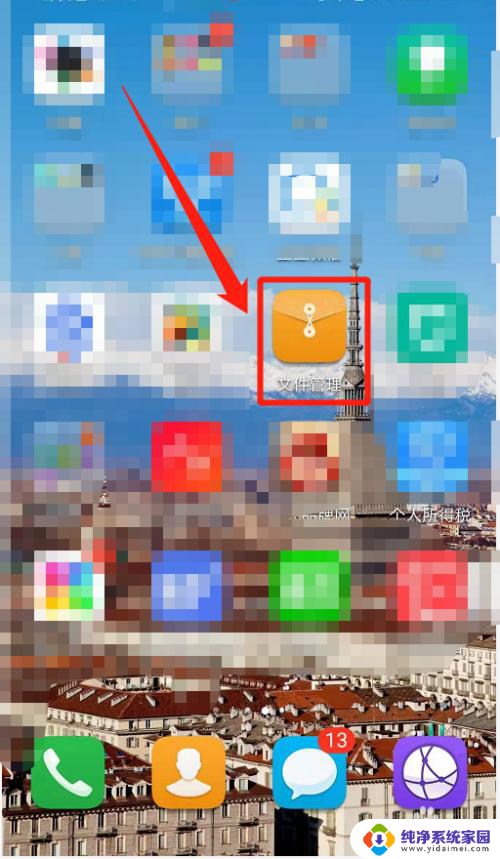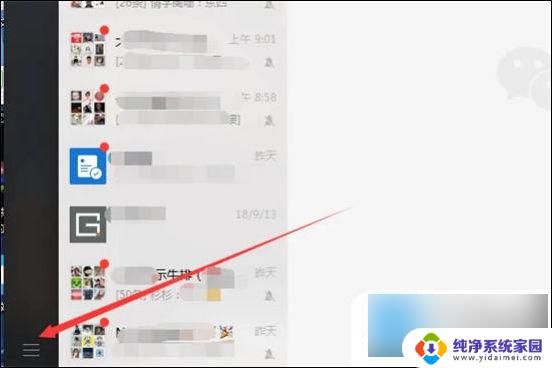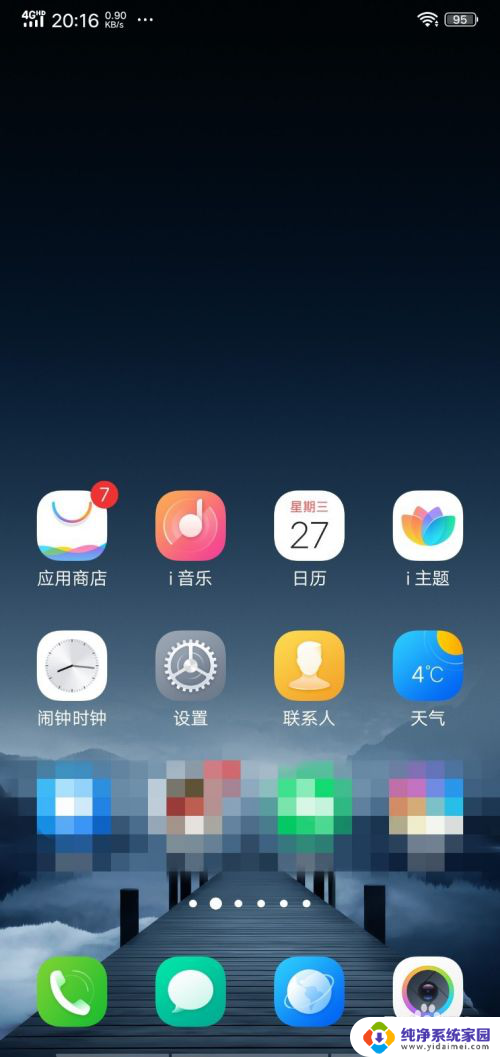手机连接电脑后照片在哪个文件夹 找到手机文件在电脑上的保存位置
当我们将手机连接到电脑时,通常会想要查找手机上的照片和文件保存在哪个文件夹,在这个过程中,了解手机文件在电脑上的保存位置就显得尤为重要。通过找到正确的保存位置,我们可以方便地管理和备份手机中的重要数据,确保它们在需要时能够随时取用。掌握手机文件在电脑上的具体位置是一项必备的技能。
方法如下:
1、首先用数据线把手机和电脑连接。在电脑的“计算机”窗口中会显示已连接计算机,显示手机的内部存储空间图标。

2、打开电脑端手机存储空间,这里显示手机空间中的所有文件夹列表。要下载的文件等内容就保存在这些文件夹中。
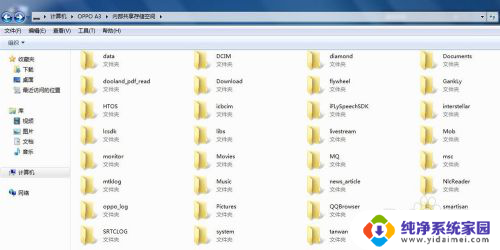
3、我们以查找一个图片为例。
我们回到手机端,打开手机相册,找到要下载保存的图片。
点开该图片,在图片的工具菜单中找到“详细信息”。不同的手机显示样式不一样,但是基本上是大同小异的。
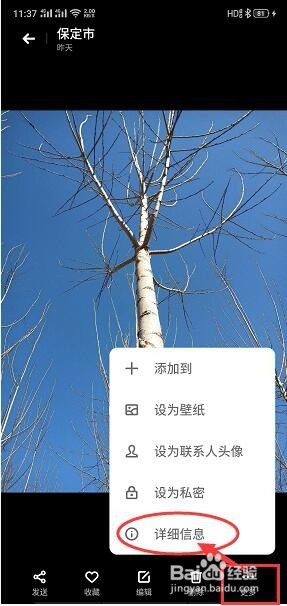
4、打开图片的详细信息后,会看到关于这个图片文件的各种信息,我们要找的是这个图片文件的保存路径。
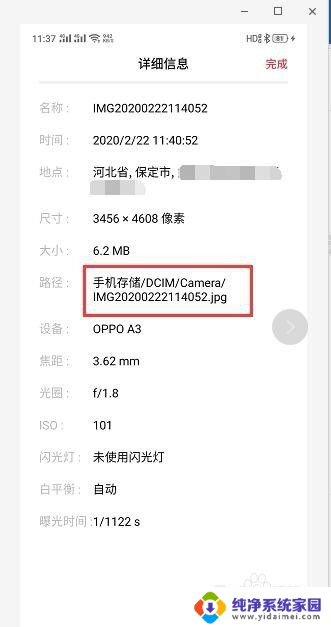
5、打开电脑端的手机内部存储空间,对照着从手机里查出来的图片保存路径。依次在电脑端打开各级文件夹,找到要下载的图片,然后把该图片复制/剪切到电脑中的保存目录就可以了。
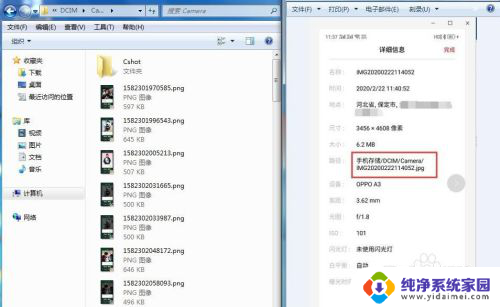
以上就是手机连接电脑后照片在哪个文件夹的全部内容,如果你遇到这个问题,可以尝试按照以上方法解决,希望对大家有所帮助。